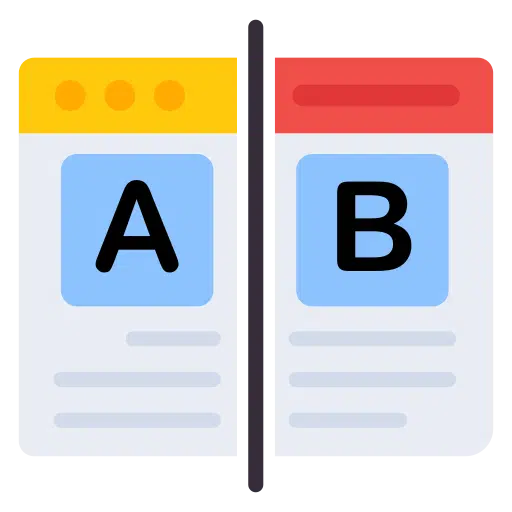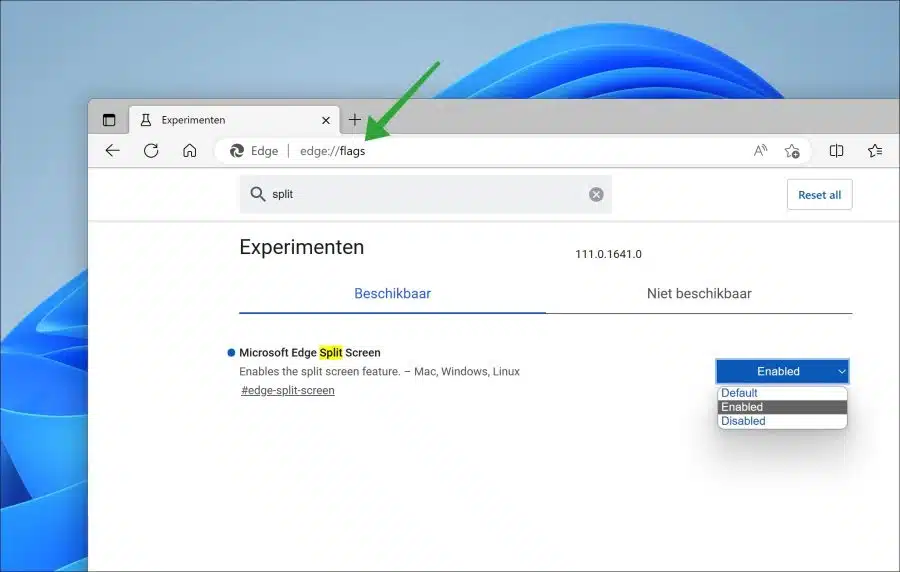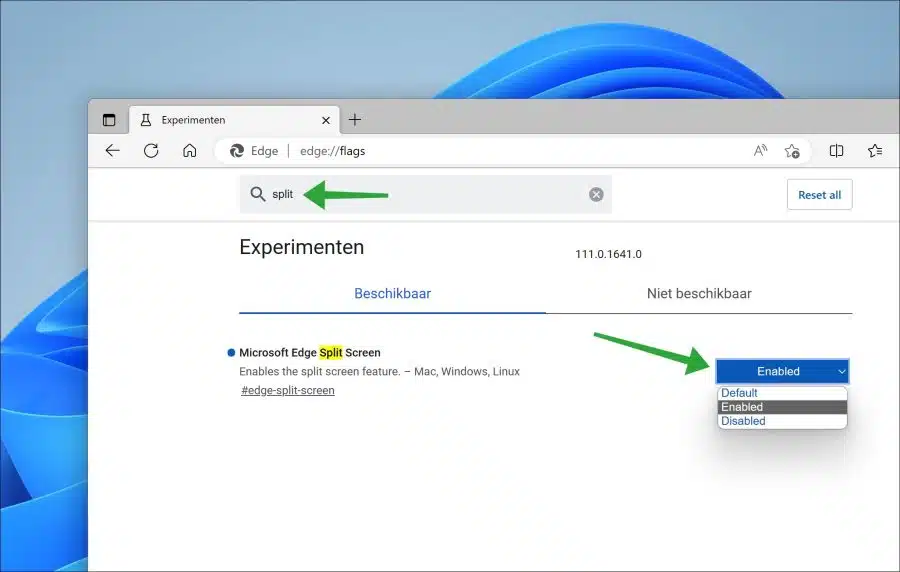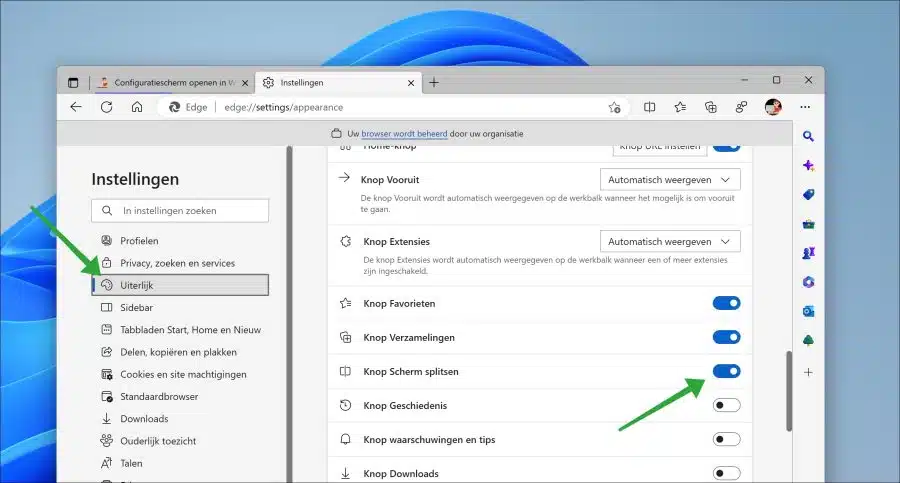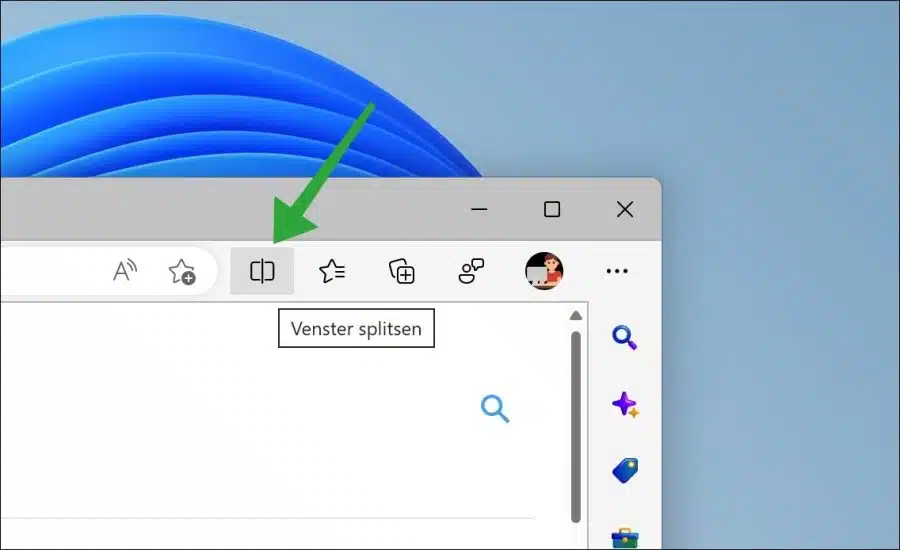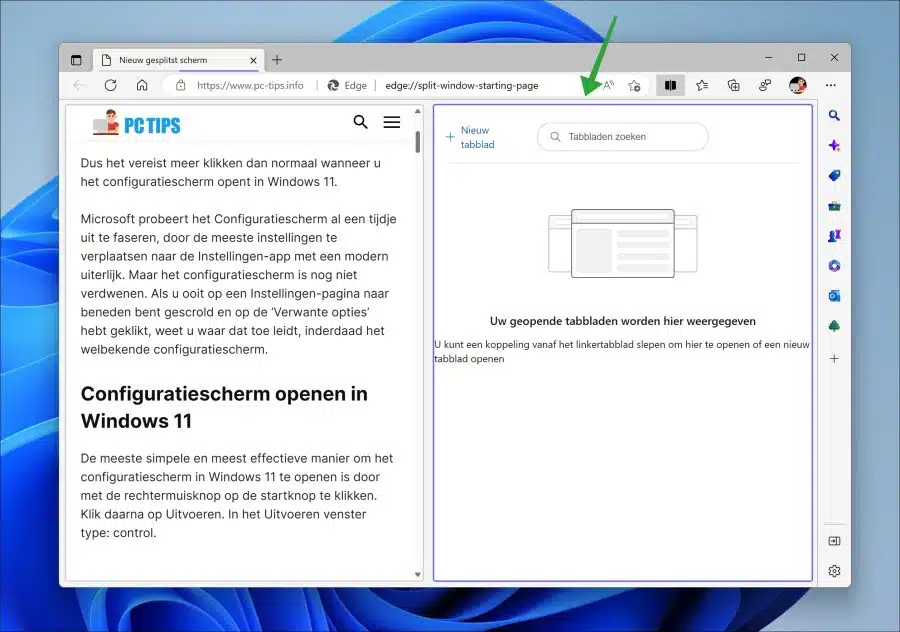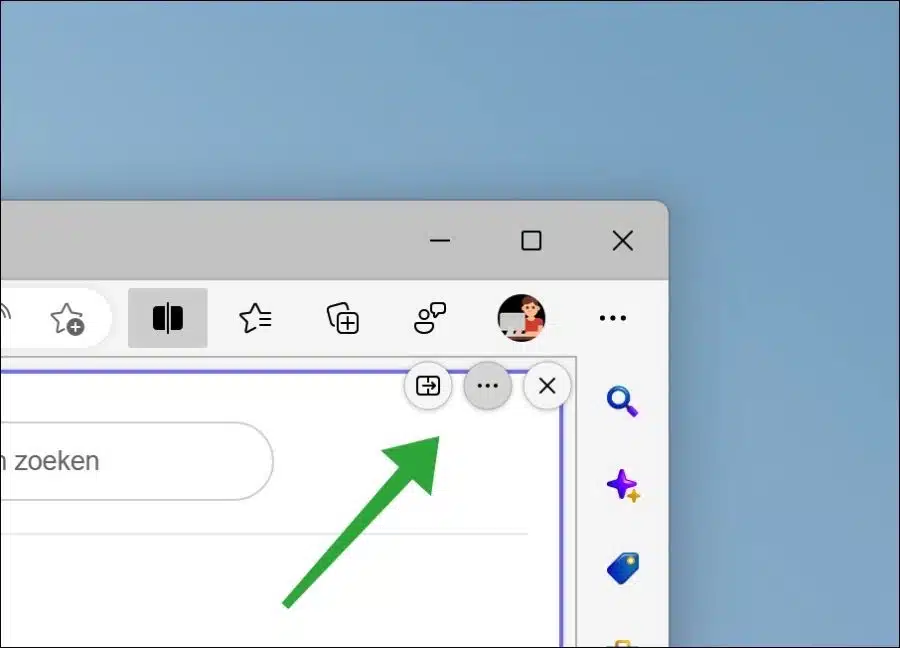डेवलपर्स अपने ऐप्स में लगातार सुधार और नवप्रवर्तन कर रहे हैं। Microsoft Microsoft Edge ब्राउज़र को भी अपडेट कर रहा है।
यदि आप नई सुविधाओं या बेहतर कार्यक्षमता में रुचि रखते हैं, तो आप प्रति ब्राउज़र एक तथाकथित परीक्षण या डेवलपर संस्करण डाउनलोड कर सकते हैं। यदि आप Microsoft Edge ब्राउज़र के लिए नवीनतम कार्यक्षमता का उपयोग करना चाहते हैं, तो आप इस ब्राउज़र के लिए एक तथाकथित "कैनरी" संस्करण भी डाउनलोड कर सकते हैं।
माइक्रोसॉफ्ट एज कैनरी माइक्रोसॉफ्ट एज ब्राउज़र का एक संस्करण है जिसे नवीनतम सुविधाओं और बग फिक्स के साथ दैनिक रूप से अपडेट किया जाता है। यह उन डेवलपर्स के लिए है जो ब्राउज़र में नवीनतम परिवर्तनों को आम जनता के लिए जारी करने से पहले उनका परीक्षण करना चाहते हैं।
चूँकि Microsoft Edge Canary को इतनी बार अद्यतन किया जाता है, यह Microsoft Edge के स्थिर/सार्वजनिक संस्करण की तुलना में कम स्थिर हो सकता है और इसमें बग या अन्य समस्याएँ हो सकती हैं। फायदा यह है कि नए कार्यों का भी परीक्षण किया जा सकता है, जैसे "स्प्लिट स्क्रीन"।
Microsoft Edge ब्राउज़र के साथ स्प्लिट स्क्रीन
यह एक ऐसी सुविधा है जो मुझे दिलचस्प लगी और इसलिए मैं इसे अपने आगंतुकों के साथ साझा करना चाहता हूं। स्प्लिट स्क्रीन माइक्रोसॉफ्ट एज में एक नई सुविधा है जिसमें ब्राउज़र स्क्रीन को दो भागों में विभाजित किया जा सकता है। प्रत्येक अनुभाग में एक अलग वेबसाइट खोली जा सकती है। इस तरह आप एक ही समय में दो वेबसाइटों पर काम कर सकते हैं।
Microsoft Edge के कैनरी संस्करण में स्क्रीन स्प्लिटिंग का उपयोग करने के लिए, आपको पहले इसे सक्षम करना होगा। यह निम्न प्रकार से कार्य करता है.
माइक्रोसॉफ्ट एज कैनरी डाउनलोड और इंस्टॉल करें. यह परीक्षण संस्करण Microsoft Edge ब्राउज़र के बगल में स्थापित है। इसलिए वर्तमान एज इंस्टॉलेशन को कैनरी द्वारा प्रतिस्थापित नहीं किया जाएगा।
माइक्रोसॉफ्ट एज कैनरी ब्राउज़र खोलें। पता बार में टाइप करें: Edge://flags प्राप्त करने के लिए छिपी हुई सेटिंग्स और प्रयोग खोलें.
"खोज ध्वज" फ़ील्ड में, टाइप करें: विभाजन।
फिर "Microsoft Edge स्प्लिट स्क्रीन" प्रयोग को "सक्षम" में बदलें। फिर ब्राउज़र को पुनरारंभ करने और परिवर्तन लागू करने के लिए नीचे "पुनरारंभ करें" बटन पर क्लिक करें।
एक बार जब आप Microsoft Edge ब्राउज़र को पुनरारंभ कर लें, तो सेटिंग्स खोलें। सेटिंग्स में, बाईं ओर "उपस्थिति" पर क्लिक करें और फिर "स्प्लिट स्क्रीन बटन" विकल्प को सक्षम करें।
अब आपको Microsoft Edge मेनू बार में एक "स्प्लिट विंडो" बटन दिखाई देगा।
वैकल्पिक: विंडोज़ 11 में डिफ़ॉल्ट ब्राउज़र बदलें।
यदि आप "स्प्लिट स्क्रीन" बटन पर क्लिक करते हैं, तो ब्राउज़र विंडो दो भागों में विभाजित हो जाएगी। किसी भाग पर क्लिक करके आप चयन कर सकते हैं और चयनित भाग में इस साइट पर जाने के लिए एड्रेस बार में वेबसाइट का पता दर्ज कर सकते हैं। इस तरह आप प्रत्येक साझा विंडो में एक अलग साइट खोल सकते हैं।
यदि आपने विंडो को विभाजित कर दिया है और आप माउस को ऊपरी दाएं कोने पर ले जाते हैं तो आपको "अधिक विकल्प" दिखाई देंगे। यहां आप साझा विंडो को बंद कर सकते हैं, बाएं हिस्से को दाईं ओर ले जा सकते हैं या दोनों विंडो को एक नए टैब के रूप में खोल सकते हैं।
यह स्पष्ट नहीं है कि यह सुविधा कभी भी Microsoft Edge के सार्वजनिक संस्करण में पोर्ट की जाएगी। मैं जानता हूं कि कैनरी बिल्ड की कई सुविधाएं कभी भी सार्वजनिक संस्करण में नहीं आतीं।
इसके बावजूद, यह देखना अच्छा है कि माइक्रोसॉफ्ट किन नई सुविधाओं पर काम कर रहा है। कृपया ध्यान दें कि उत्पादन परिवेश में कैनरी का उपयोग करने की अनुशंसा नहीं की जाती है, अप्रत्याशित त्रुटियां हो सकती हैं।
यह भी पढ़ें:
- विंडोज़ 11 में विंडोज़ विंडोज़ संरेखित करें? यह कैसे है!
- विंडोज़ 11 या 10 में सभी खुली हुई विंडोज़ को एक साथ कैसे बंद करें
- Windows 11 या Windows 10 में एक फ़ोल्डर को नई विंडो के रूप में खोलें
- टाइटल बार और विंडो बॉर्डर पर एक्सेंट रंग दिखाएं.
मुझे आशा है कि मैंने आपको इससे अवगत करा दिया होगा। पढ़ने के लिए आपका शुक्रिया!